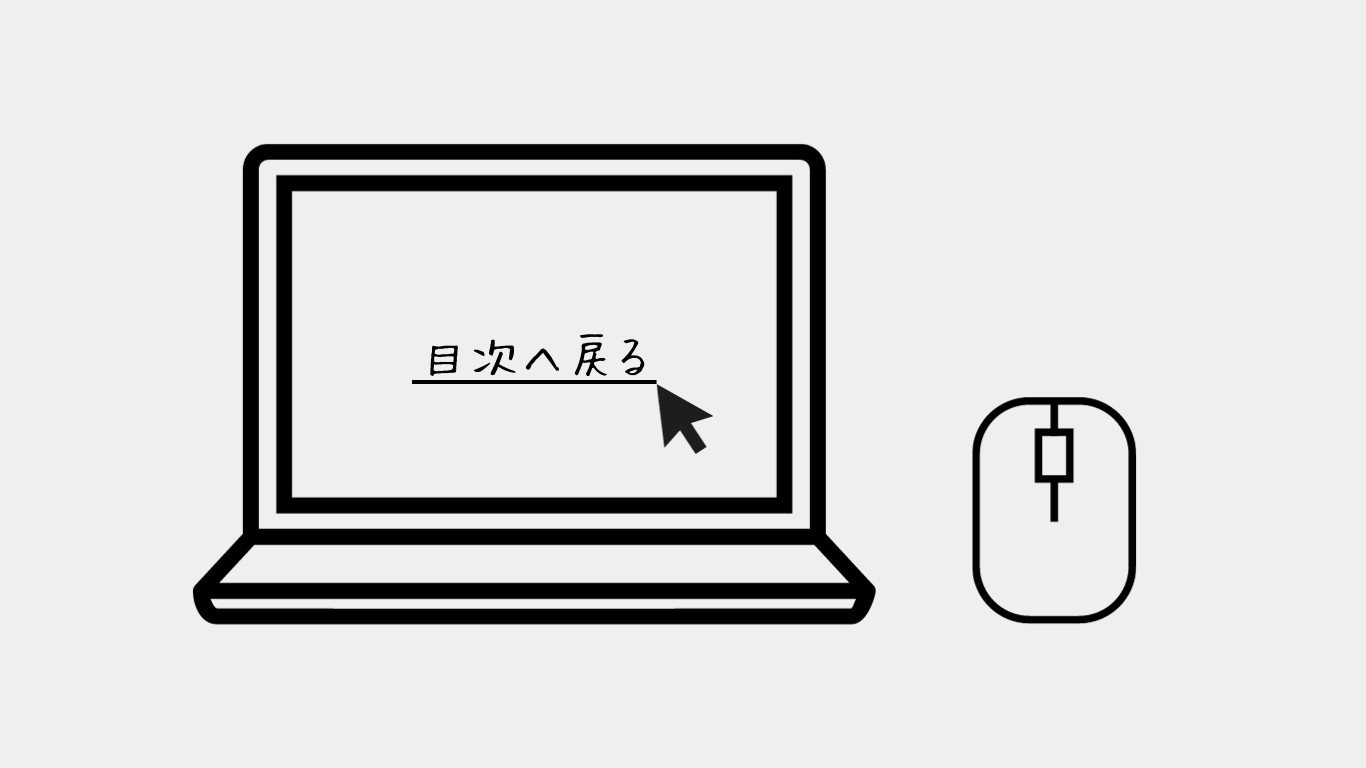記事内に商品プロモーションを含む場合があります。
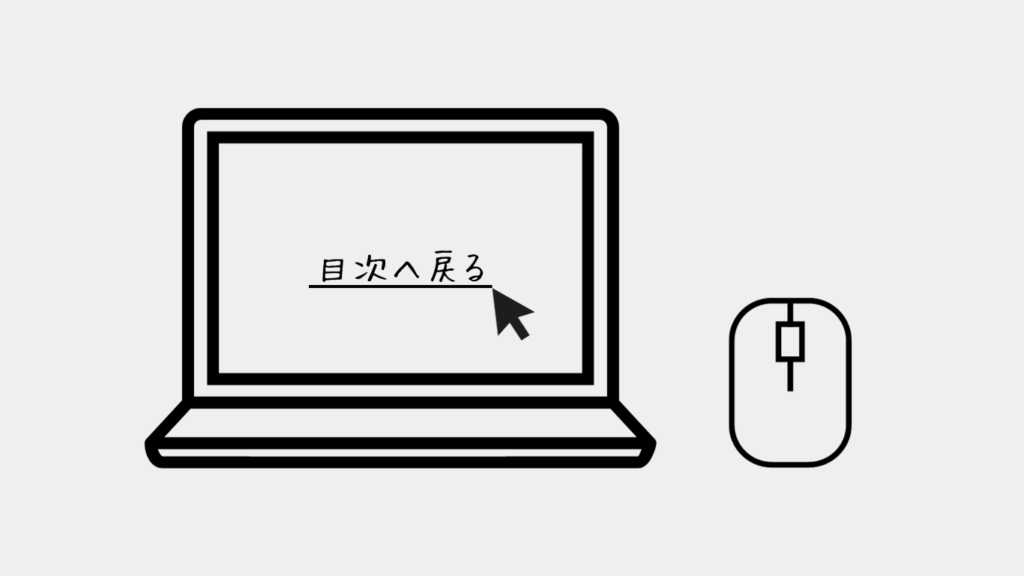
ブログで長い記事を書いているとき、

黒服
目次を見返したいけど、
上までスクロールするのがめんどくさい
と思ったことがあるはずです。
そこで今回は
「目次へ戻る」ボタンの設置方法について
解説していきます。
「目次へ戻る」ボタンの設置方法
「目次へ戻る」ボタンを設置する方法。
それは、
▲<a href=”#toc”>目次へ戻る</a>
をHTMLにコピペするだけ。
ここで、

白服
HTMLってなに?
という方もいると思うので、
「目次へ戻る」ボタンの設置方法を
画像付きで解説していきます。
「目次へ戻る」ボタンの設置ステップ
「目次へ戻る」ボタンの設置に必要なステップは3つ。
【STEP.❶】「ブロックを追加」をクリック
【STEP.❷】「カスタムHTMLブロック」をクリック
【STEP.❸】「▲<a href=”#toc”>目次へ戻る</a>」をコピーして貼り付ける
【STEP.❶】「ブロックを追加」をクリック
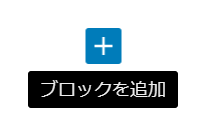
【STEP.❷】「カスタムHTMLブロック」をクリック

【STEP.❸】▲<a href=”#toc”>目次へ戻る</a>をコピーして貼り付ける
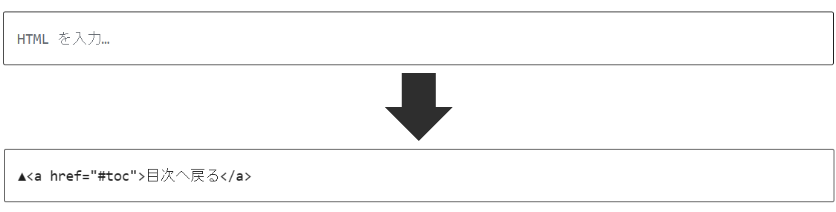
これで「目次へ戻る」ボタンを設置することができます。
文字は編集可能
▲<a href=”#toc”>目次へ戻る</a>
赤文字のところは自由に編集可能です。
【例】
▪<a href=”#toc”>もくじにもどる</a>
上記の場合
このような表示になります▼
というわけで今回は、
無料テーマCocoonの「目次へ戻る」ボタンの
設置方法について解説しました。
「目次へ戻る」ボタンは、
記事が長くなればなるほど必要とされる機能です。
簡単に設置できるので、
ぜひ取り入れてみてください。
.png)